広島市中区へ訪問サポート。
NEC Aterm WG300HP 無線ルータの設定。ノートPCとデスクトップPCを所有されていました。今までは、インターネットをする際、使うパソコンにLANケーブルを繋ぎかえて使用されていました。
2台同時にインターネットができませんでしたが、無線ルータを設置すれば可能になります。毎回繋ぎかえるのは手間ですしね・・・。今後、無線対応機器が増えてもこれで大丈夫。
デスクトップPCは有線LANでの接続。ノートPCは無線LANで接続。プロバイダ情報を設定すれば、インターネット開通です。
セキュリティキーはいつもの様に無線ルータ本体裏側に記載されています。
ノートPCのインターネット接続も確認。しかし、インターネット接続不安定。繋がったり切れたりを繰り返していました。
こんな時は、ルータにログインしてファームウェアを確認。最新ファームウェアVerは1.0.2がありました。
更新内容
Ver1.0.2(2013/10/09)
1. AtermシリーズのUSBポートが対応しているフォーマット形式はFAT32となります。
FAT32の制限により、Atermでご利用いただけるハードディスク、USBメモリの最大ボリュームサイズは2TBとなります。
ボリュームサイズが2TBを超えているハードディスク、USBメモリ等をAtermに接続した場合は認識しないよう修正しました。※
※:フォーマットツールによっては認識する場合がありますが、サポート対象外となります。
2. 一部のご利用環境での通信の安定性を向上しました。
最新Verにアップデートしたら、安定。繋がったり切断されたりがなくなりました。
作業完了とおもったら、デスクトップPCは修理に出されてほぼ購入時の状態。ノートPCのデータをデスクトップPCに移行してほしいと追加依頼。
以前は、USBメモリを使って一つ一つコピーしていた様です。バックアップもUSBメモリ。これじゃ心細いですね。クラウドを使う方法をお客様にご提案。
SugarSync
SugarSyncを使って、ノートPCとデスクトップPCの必要なデータを同期。同時に、バックアップもできてしまいます。一石二鳥ですよ。
必要なデータは、「会計データ」「お店で使うポップデータ」「名刺データ」「Internet Explorerのお気に入り」。写真などは必要なかったので、無料で使用できる5GBで十分でした。
アカウント取得、SugarSyncアプリのインストール。これでノートPCとデスクトップPCの必要なデータの同期、バックアップ完了です。
お客様にためしてもらいました。片方のPCでWordデータの編集と保存をしていただき、もう片方のPCで内容を確認。「更新されてる!」と驚かれていました。
無料で使用できるので、興味のある方は試してみて下さい。以上で作業完了です。
まとめ
今回の様に使用環境によっては、インターネット通信が繋がったり切断されたりと繰り返すケースがあります。そんなときは、無線ルータのファームウェアを確認してみて下さい。比較的新しい無線ルータは特に。
他に、この機器は繋がってるのにこっちの機器は通信が不安定って時は相性かもしれません。もし最新ファームウェアのアップデートで対応できない場合は、別のルータで試してみてください。嘘の様に解消するかもしれません。
SugarSyncですが、少し前から思っている事があります。SugarSyncの無料プランが見難い所に移動しますよね・・・。最初にデカデカと出てるのは有料プラン。下の方に小さく無料プランがあります。前は、こんな事なかったのに。
お申し込みページの有料プランの下にあります。


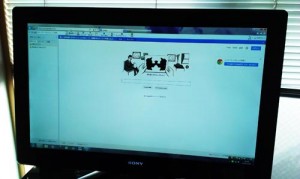

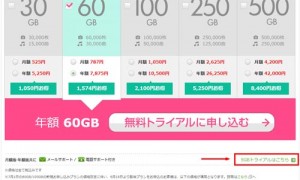
コメント